小伙伴们知道Microsoft Excel 2016如何显示开发工具吗?今天小编就来讲解Microsoft Excel 2016显示开发工具的方法,感兴趣的快跟小编一起来看看吧,希望能够帮助到大家。
第一步:首先,打开Excel 2016,新建一个工作表。
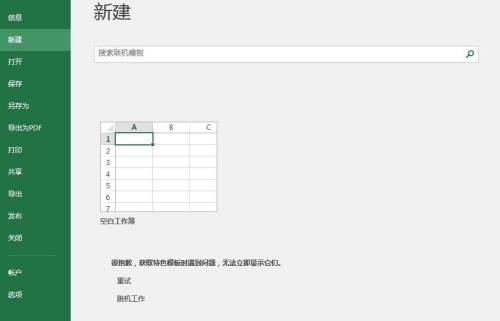
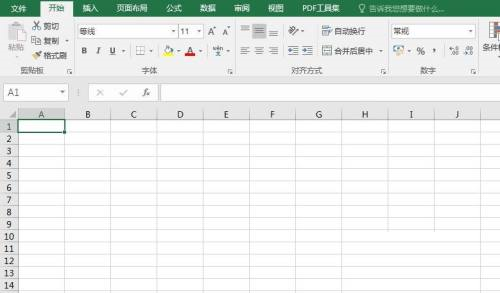
第二步:其次,点击菜单栏中的“文件”按钮。
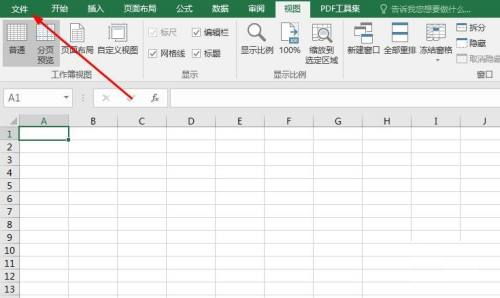
第三步:之后,点击“文件”里的“选项”。
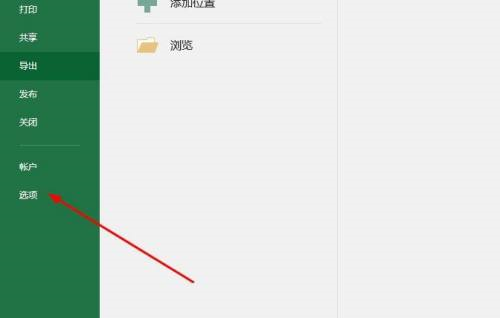
第四步:再之后,选择“自定义功能区”标签。
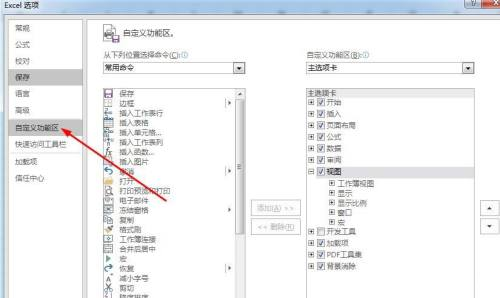
第五步:最后,勾选对话框右侧的“开发工具”即可,最终的显示效果如图所示。

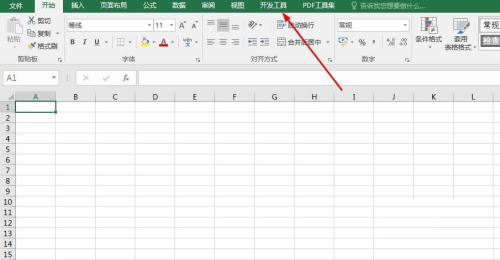
- 鹏保宝怎么添加黑名单?添加黑名单的方法
- 鹏保宝怎么加水印?防止被盗的方法
- Excel如何添加图片批注?添加图片批注的方法
- Win10系统如何打开组策略?打开组策略的具体方法
- CAD迷你画图如何画直线?绘制线条图的方法
- Win7系统显示器频率超出范围怎么解决?
- 作曲大师怎么在谱子里改拍号?在谱子里改拍号的方法
- Premiere如何创建编辑子剪辑?创建编辑子视频的方法步骤
- 作曲大师如何导出图片?图片输出的方法
- 剪映APP怎么变声?视频变声的方法
- QQ输入法怎样关闭神配图?关闭神配图的操作步骤
- 剪映如何去除水印?去除水印的方法
- WeGame如何使用代金券?代金券的使用方法
- Lightworks怎么调成中文?设置中文界面的方法
- 小鱼便签怎么设置提醒?设置提醒的方法
- AUTO CAD里如何画圆?画圆的具体操作方法
- 如何使用ppt制作电子证件照?制作电子证件照
- 触动精灵怎么搜索脚本?搜索脚本的方法
- 华文新魏字体怎么设置?设置的操作步骤
- 悦跑圈怎么看步幅?看步幅的方法
- Premiere如何设计创意文字遮罩效果?
- 悦跑圈怎么记步数?记步数的方法
- 懒饭上如何发布笔记?发布笔记的操作步骤
- WPS Office 2016怎么增加外侧边框?增加外侧边框的操作步骤
- 快影怎样倒放视频?倒放视频的操作步骤
- PS怎么制作暴雨效果?制作暴雨效果的方法
- CAD迷你看图如何在dwg格式里查看图纸?dwg格式查看图纸的操作步骤
- 苹果录屏怎么录声音?录制方法介绍
- Microsoft Office Visio怎样绘制风车?绘制风车的方法步骤
- Word2003如何设置自动保存?设置自动保存的方法步骤